Mit der Funktion „Meine Liste“ des Streaming-Anbieters Netflix könnt ihr euch vormerken, was ihr demnächst sehen wollt. Wie ihr Filme hinzufügen sowie löschen könnt und wo ihr die persönliche Netflix-Liste überhaupt findet, zeigen wir euch hier.
Eure Netflix-Liste kann ein hilfreiches Werkzeug sein, um den Überblick über das Film- und Serienangebot zu behalten. Wenn ihr einen Inhalt auf Netflix findet, den ihr in Zukunft gerne sehen wollt – aber jetzt gerade nicht die Zeit habt oder etwas anderes sehen wollt – könnt ihr diesen einfach auf eure Merkliste packen.
„Meine Liste“ findet ihr dabei einfach über das jeweilige Menü der App oder auch im Browser unter selbigem Namen. Alternativ könnt ihr aber auch einfach diesen Link netflix.com/mylist im Browser aufrufen, um direkt zu eurer Netflix-Merkliste zu gelangen. Noch weitere Tipps & Tricks zu Netflix findet ihr in folgendem Video:
Filme und Serien zu „Meine Liste“ hinzufügen & löschen
Titel auf die Merkliste hinzufügen
- Im Browser: Am PC müsst ihr einfach den Mauszeiger über den entsprechenden Titel bewegen und dann auf das Plus-Symbol (Meiner Liste hinzufügen) klicken.
![Netflix Liste hinzufügen Browser Netflix Liste hinzufügen Browser]()
- In der App: Auf dem Smartphone, der Konsole oder dem Smart-TV wählt ihr den entsprechenden Titel zuvor aus und tippt/drückt dann auf die Schaltfläche + Meine Liste.
![Netflix Liste hinzufügen App Netflix Liste hinzufügen App]()
Titel aus der Merkliste entfernen
Beim Entfernen geht ihr ganz ähnlich vor. Begebt euch zu eurer Merkliste und entfernt dann den Haken bei „Meine Liste“, indem ihr einmal darauf klickt/tippt.
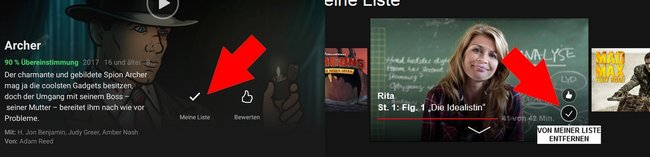
Netflix: Meine Liste sortieren/ordnen?
Auf die Reihenfolge der Inhalte eurer Merkliste habt ihr leider keinen großen Einfluss. Netflix sortiert die Filme und Serien eigenständig, dabei wird auf folgende Kriterien besonders geachtet, sodass die Titel weiter vorne in eurer Merkliste auftauchen:
- Titel erst kürzlich zur Merkliste hinzugefügt
- Neue Staffel/Folgen einer Serie auf der Merkliste vorhanden
- Der entsprechende Film oder die Serie werden demnächst aus dem Programm genommen
- (Falls mit Facebook verbunden) Freunde haben den entsprechenden Titel kürzlich angesehen



